A) Si ya tienes alguna cuenta de correo configurada en tu gestor, abre Mail y haz clic en Mail, Preferencias… Pulsa en el símbolo + que encontrarás abajo a la izquierda.
B) Si no tienes ninguna cuenta configurada, justo cuando abras el gestor verás la siguiente pantalla, tendrás que seleccionar Añadir otra cuenta de correo y pulsar Continuar:
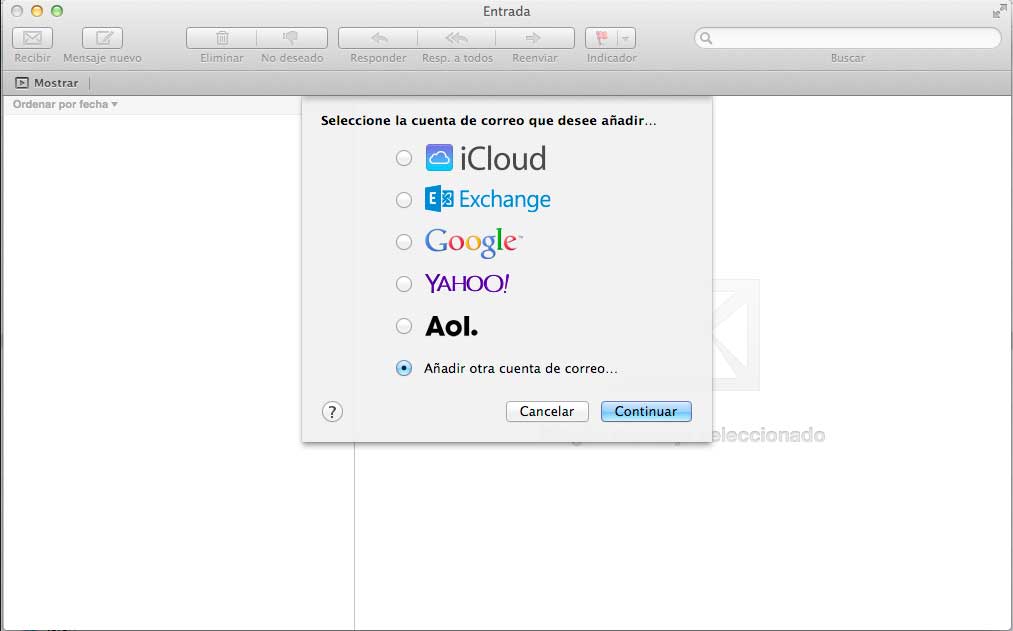
Se abrirá la siguiente ventana, tendrás que rellenar la información que se solicita con tus datos y pulsar Crear:
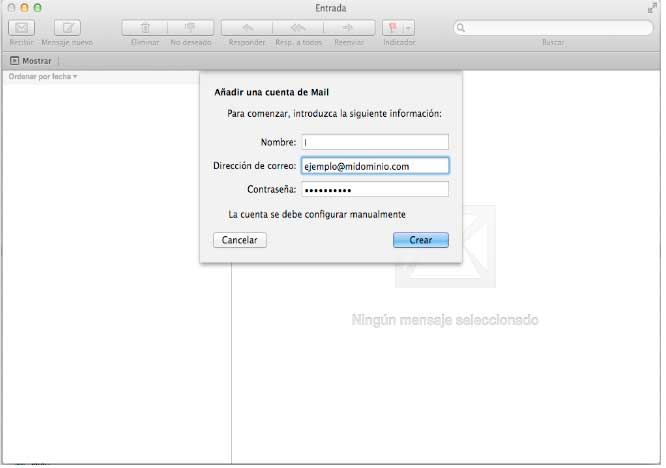
Al hacer clic en Crear, el gestor intentará configurar automáticamente la cuenta. Si puede, se configurará automáticamente (depende de la versión del gestor, de tu servidor de correo, etc.); pero si no puede verás la siguiente pantalla. Tendrás que incorporar los datos manualmente y pulsar Siguiente:
- Tipo de cuenta: IMAP
- Servidor de correo: imap.servidor-correo.net
- Nombre de usuario: Indicar
- Contraseña: Indicar
De nuevo, si el gestor no puede configurar la cuenta automáticamente, verás una nueva pantalla en la que tendrás que incorporar los siguientes datos manualmente y pulsar Siguiente:
- Prefijo de ruta: Dejar en blanco
- Puerto: 143
- Autenticación: Contraseña
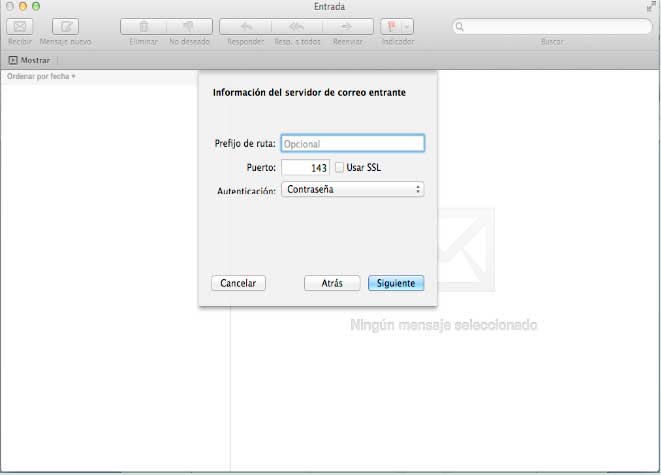
El gestor tratará de terminar la configuración él solo, si no puede verás la siguiente pantalla «Información del servidor de correo saliente». Tendrás que cumplimentar los datos y pulsar Crear:
- Servidor SMTP: smtp.servidor-correo.net
- Nombre de usuario: Indicar
- Contraseña: Indicar
Como antes, el gestor te requerirá «Información del servidor de correo saliente» si lo necesita, introduce esta información y pulsa Crear:
- Puerto: 587
- Autenticación: Contraseña
Una vez pulses en el botón Crear, ya tendrás configurada tu cuenta.

